時間:2017-07-04 來源:互聯網 瀏覽量:
今天給大家帶來聯想ThinkPad,E540一鍵U盤啟動如何設置,聯想ThinkPad,E540一鍵U盤啟動設置方法,讓您輕鬆解決問題。
重裝係統是可以解決90%電腦問題的有效手段,所以了解設置U盤啟動是第一步,也是不可缺少的一步,而且它也沒有想象中的那麼難學。雖說bios的設置可能會有差別,但是原理上卻是大同小異。下麵快啟動小編就為大家分享下聯想ThinkPad E540一鍵U盤啟動設置教程,想了解的看過來吧。具體方法如下:
1首先,我們需要知道,不同品牌電腦的啟動項快捷鍵有可能不同,所以我們要先查詢聯想筆記本電腦的快捷鍵,聯想ThinkPad E540啟動快捷鍵是:F12
2製作快啟動u盤啟動盤然後插入電腦的usb接口,重啟電腦在開機聯想ThinkPad logo出現的瞬間按下一鍵U盤啟動快捷鍵【F12】,如下圖所示:
 3
3係統進入到啟動項選擇窗口,運用上下方向鍵選擇usb開頭的u盤啟動,按下回車鍵確認,如下圖所示:
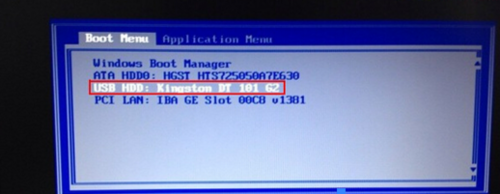 4
4進入快啟動主菜單,此時便成功u盤啟動了,如下圖所示:
 5
5至此,聯想ThinkPad E540一鍵U盤啟動設置教程就介紹結束了,有打算設置U盤啟動的小夥伴們不妨試試用快啟動小編的方法,相信很快就能夠熟練掌握一鍵u盤啟動的使用訣竅,希望能夠幫到大家哦。
以上就是聯想ThinkPad,E540一鍵U盤啟動如何設置,聯想ThinkPad,E540一鍵U盤啟動設置方法教程,希望本文中能幫您解決問題。